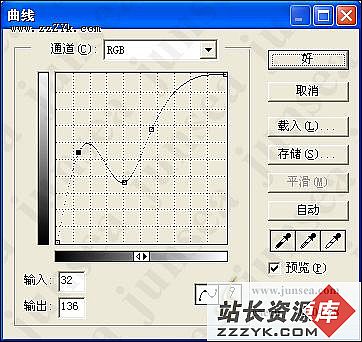photoshop非主流照片教程
photoshop非主流照片教程,下面我们就来看看非主流照片处理教程吧,让你的照片美之又美哦,好看教程
1、打开要处理照片,创建一个新的图层,填充颜色:#E7038E,然后把图层混合模式改为“色相”,
2、创建一个新的图层,填充颜色:#04277A,然后把图层混合模式改为“柔光”,
3、创建一个新的图层,按Ctrl + Alt + Shift + E盖印图层,执行:滤镜 == 模糊 == 高斯模糊,数值为6,确定后把图层混合模式改为“柔光”,效果
4、创建曲线调整图层,参数设置
5、创建一个新的图层,盖印图层,执行:滤镜 == 模糊 == 高斯模糊,数值为5,确定后把图层混合模式改为“滤色”,图层不透明度改为:60%
6、创建色相/饱和度调整图层,参数设置如
7、创建曲线调整图层,参数设置
8、创建一个新的图层,盖印图层,执行:滤镜 == 模糊 == 高斯模糊,数值为5,确定后按Ctrl + Shift + U去色,再把图层混合模式改为“叠加”,
9、把背景图层复制一层,按Ctrl + Shift + ]移到图层的最上面,然后用钢笔工具把人物部分勾出来,适当的把人物色彩调紫以点
10、创建一个新的图层,盖印图层,适当的把图层锐化一下
11、选择减淡/加深工具整体调整下明暗度,完成最终效果。
补充:ps教程,Photoshop